Como alterar o nome de usuário e o nome de exibição do Twitch

Quer dar um novo começo ao seu perfil do Twitch? Veja como alterar o nome de usuário e o nome de exibição do Twitch com facilidade.
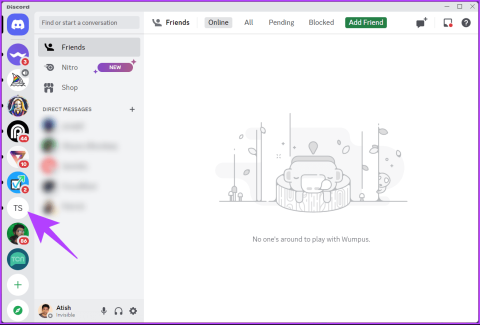
Discord, uma plataforma de comunicação popular para jogadores e comunidades, oferece vários recursos para aprimorar a experiência do usuário. Um desses recursos é a capacidade de criar texto ou imagens de spoiler. Este artigo irá explorar como fazer um texto ou imagem de spoiler no Discord. Mas antes de nos aprofundarmos nas etapas, vamos entender por que você pode querer usar esse recurso.
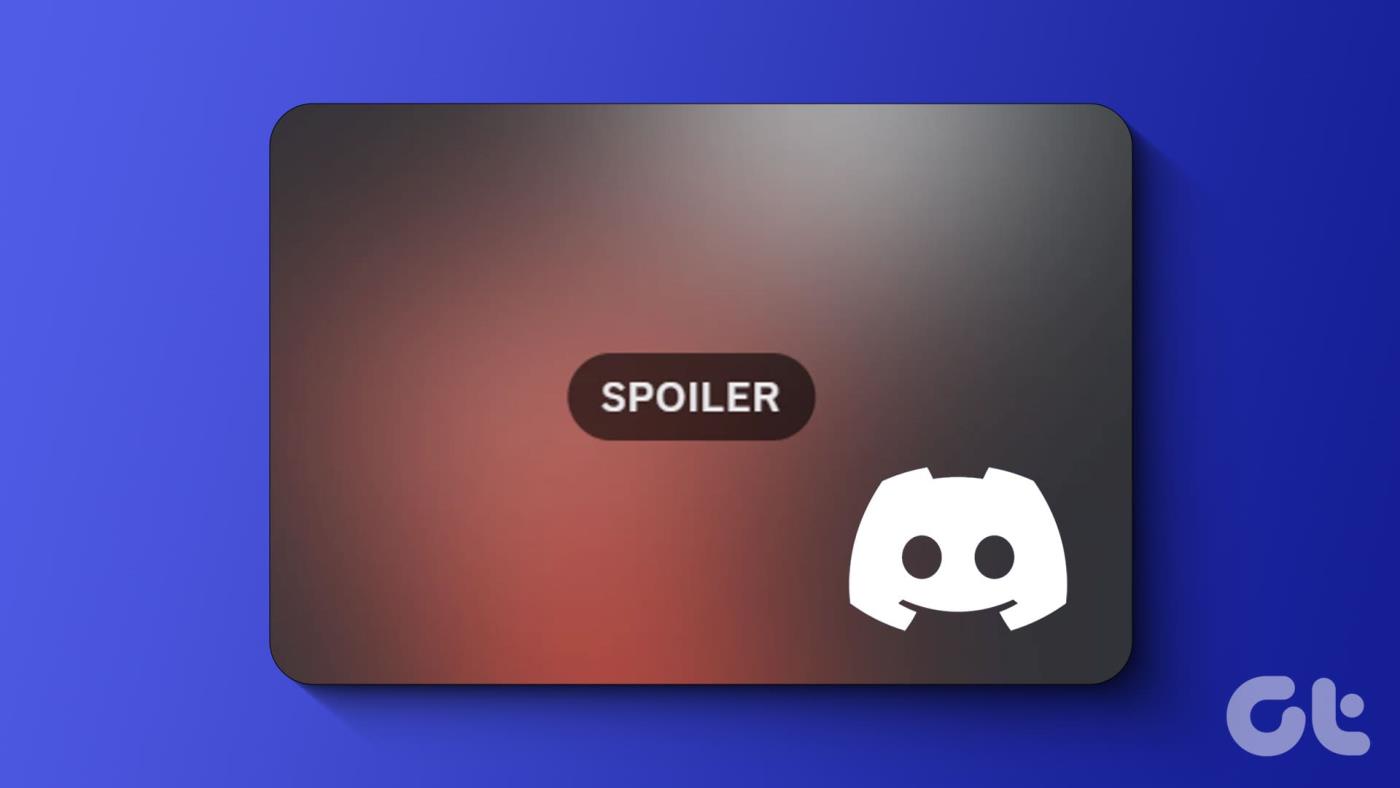
Adicionar textos ou imagens de spoiler no Discord evita revelar spoilers sobre filmes, livros ou jogos. Isso também pode ser usado para ocultar conteúdo confidencial, criar curiosidade para incentivar o envolvimento ou manter o servidor ou os bate-papos limpos e organizados. Com esse entendimento, vamos ver como adicionar tags de spoiler aos textos.
Você pode usar tags de spoiler em seus bate-papos pessoais e em grupo (ou servidor). Existem duas maneiras de marcar algo como spoiler no Discord. Uma maneira é usar o método nativo e a segunda é usar um atalho de texto. Discutiremos ambos aqui.
Passo 1 : Abra o aplicativo Discord em sua área de trabalho ou na web usando seu navegador preferido.
Passo 2 : Navegue até o chat ou servidor onde deseja postar uma mensagem de spoiler.
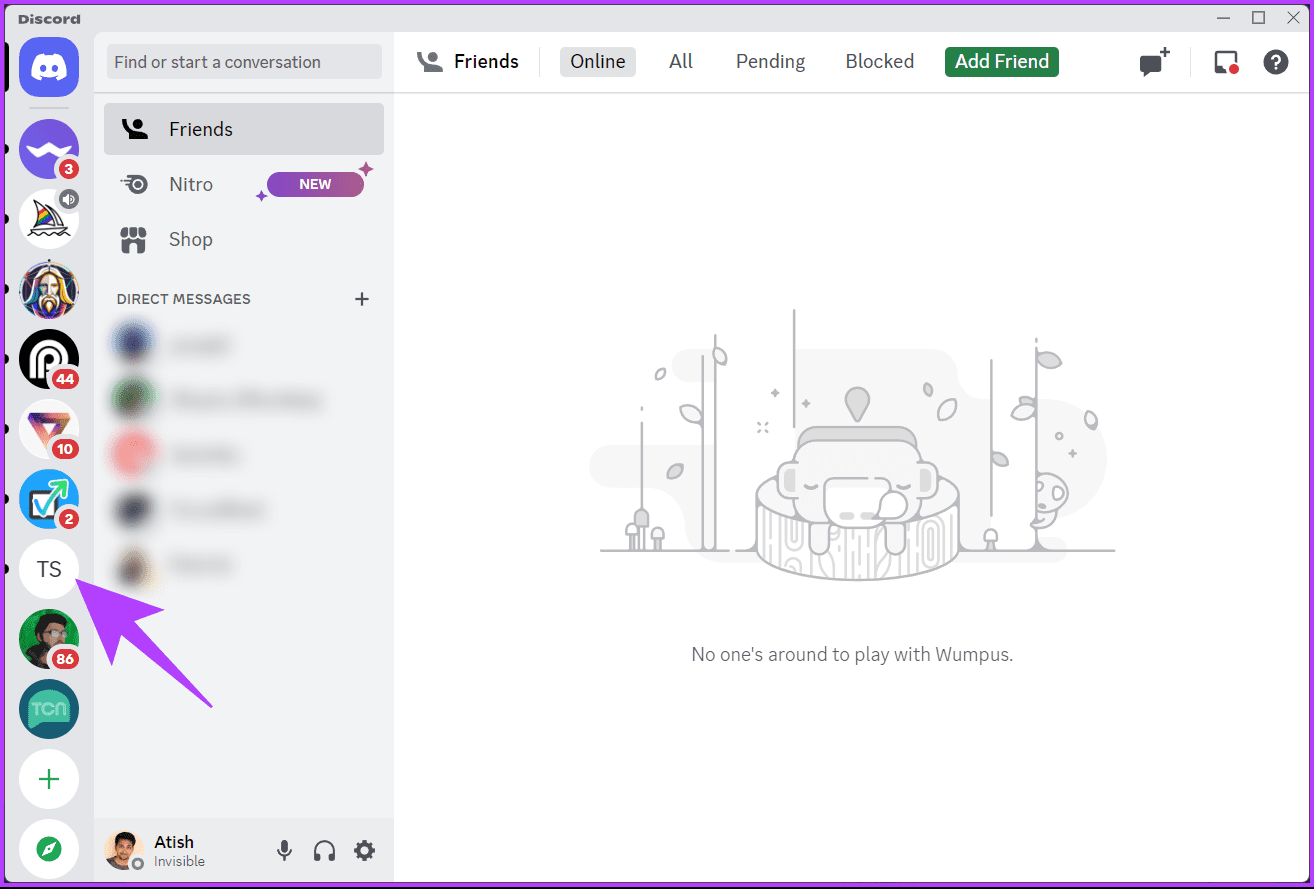
Passo 3 : Digite sua mensagem na caixa de texto abaixo e clique duas vezes para selecioná-la ou use o mouse para destacá-la.
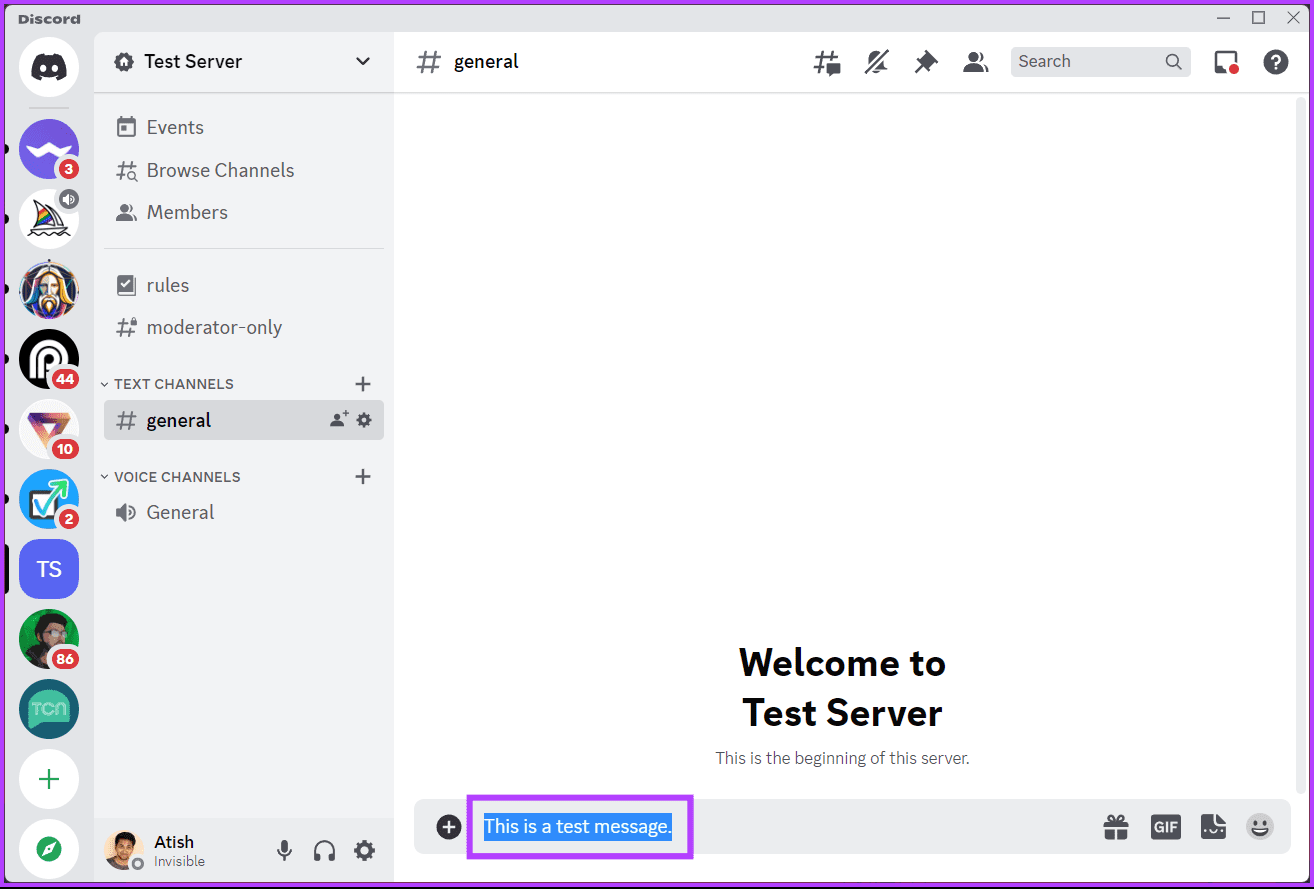
Você verá uma barra de ferramentas com ferramentas básicas de formatação e um ícone de olho.
Passo 4 : Clique no ícone de olho para marcar a mensagem como spoiler e pressione Enter (ou Return) no teclado para enviar a mensagem com uma tag de spoiler.
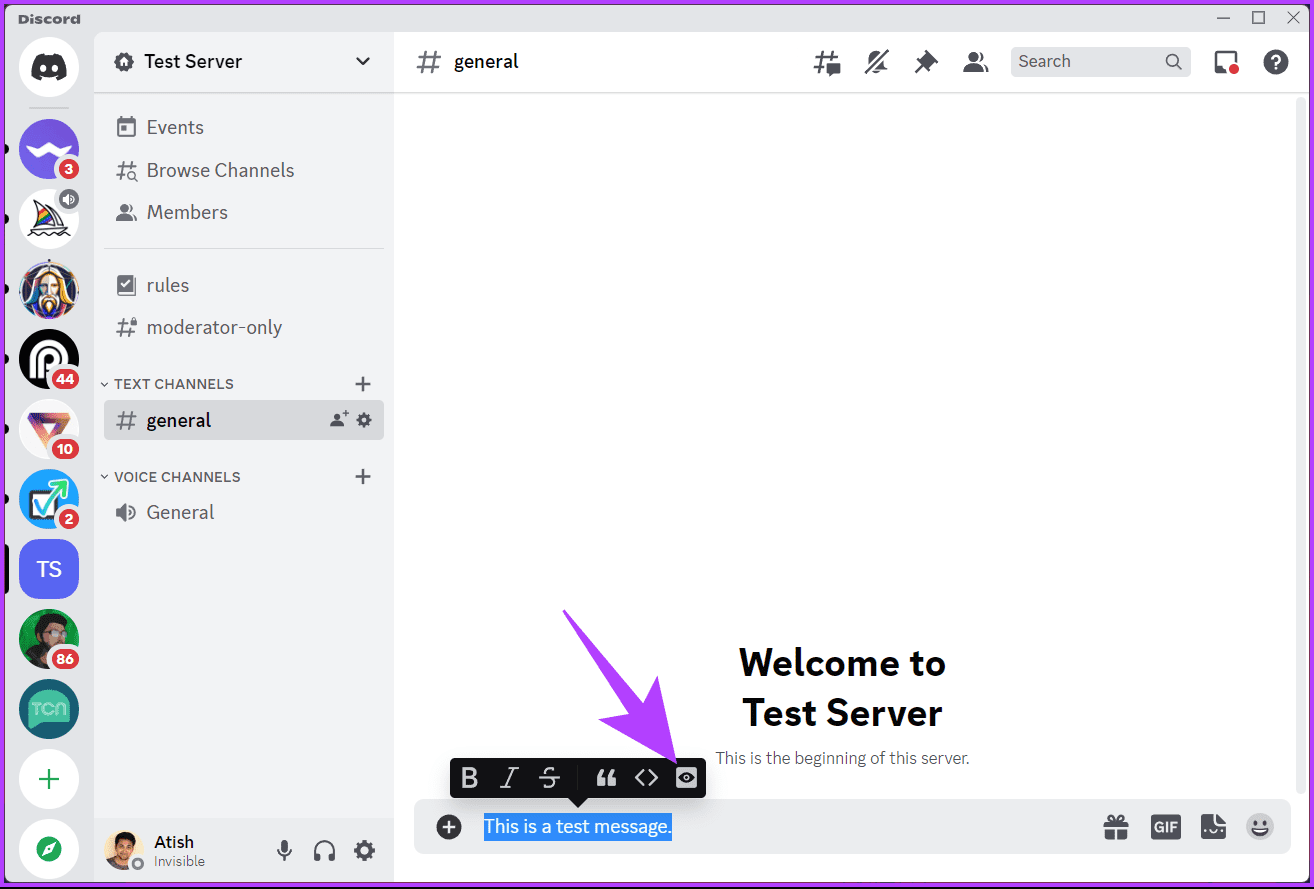
Depois de enviar a mensagem, os usuários poderão visualizá-la. No entanto, o texto do spoiler ficará esmaecido até que o usuário clique nele para revelar o conteúdo.
Este método é um atalho para executar o método acima. Siga as etapas abaixo.
Passo 1 : Abra o aplicativo Discord em sua área de trabalho ou na web usando seu navegador preferido.
Passo 2 : Navegue até o chat ou servidor onde deseja postar uma mensagem de spoiler.
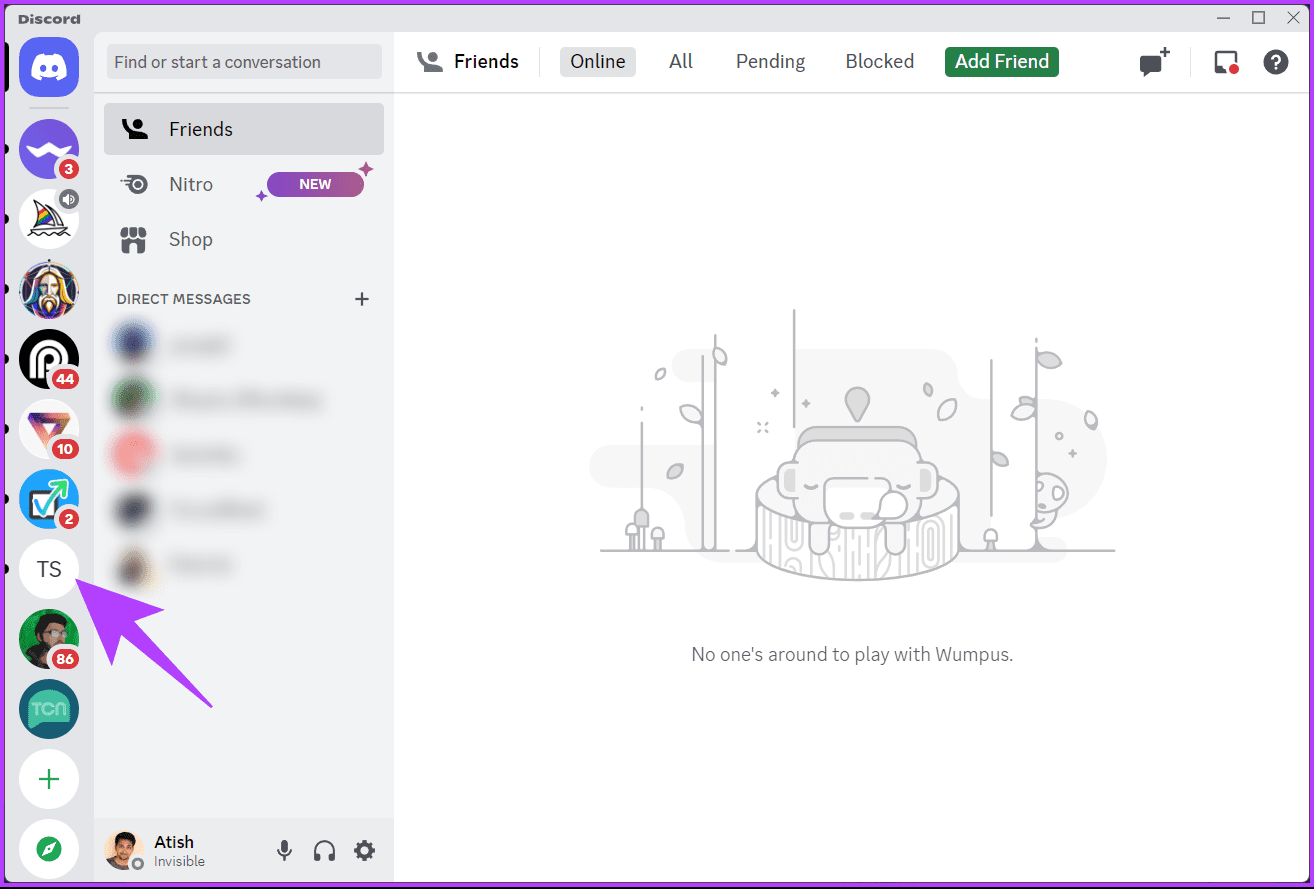
Etapa 3 : digite duas barras verticais na caixa de texto pressionando a tecla ‘Shift + barra invertida’.
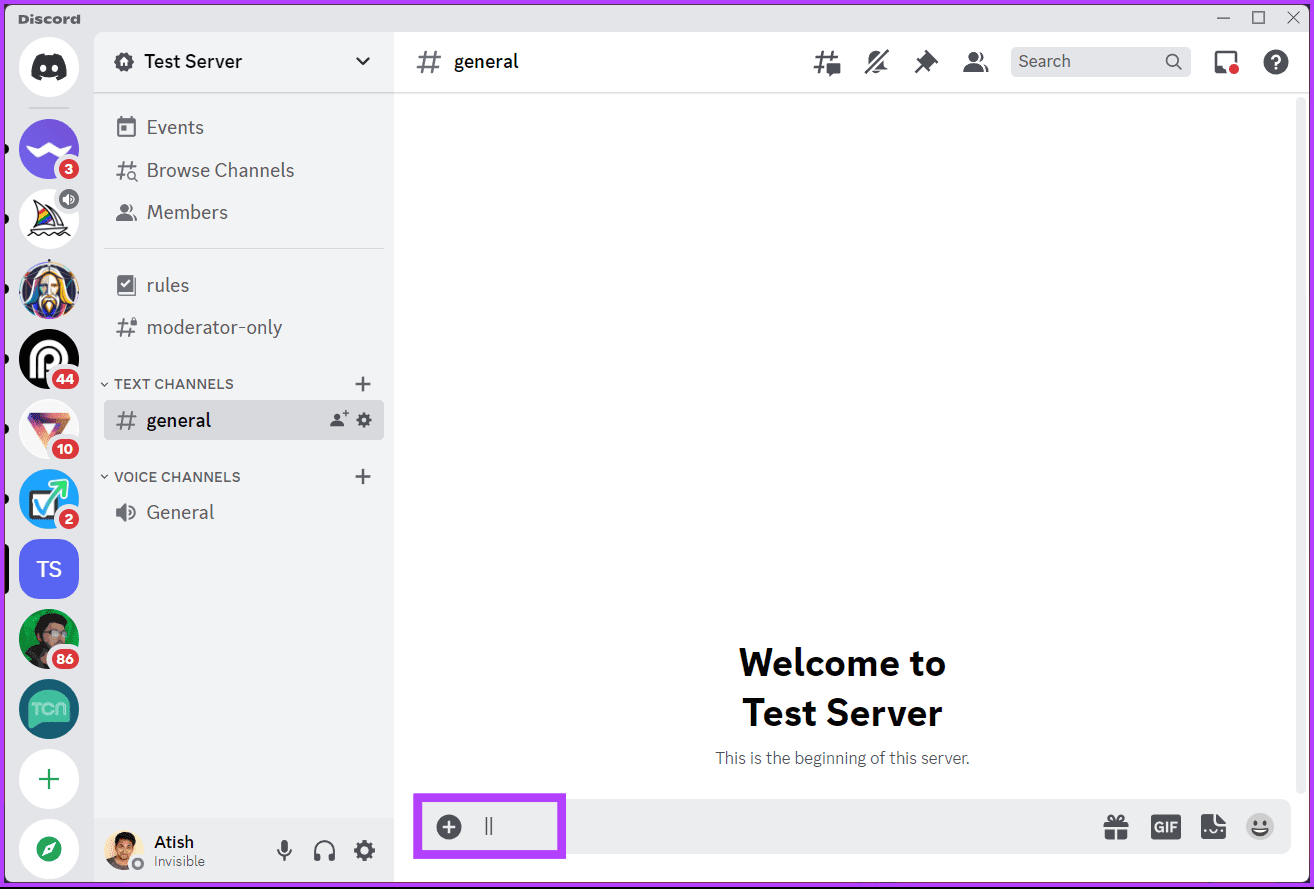
Passo 4 : Agora, digite o texto que deseja adicionar como spoiler.
Nota : Não há necessidade de adicionar espaço entre as barras e o texto.
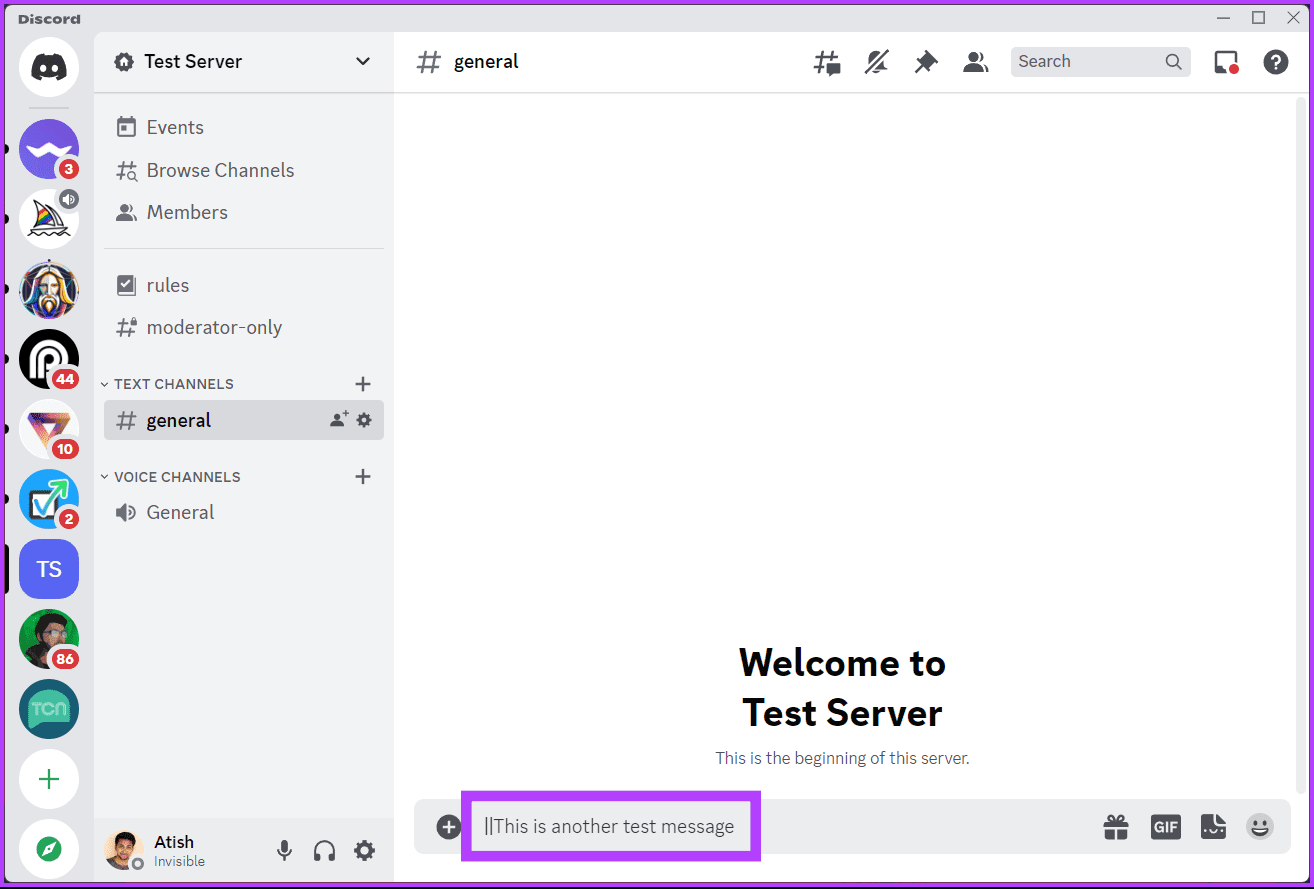
Etapa 5 : quando terminar de adicionar o texto, adicione duas barras verticais novamente no final do texto pressionando a tecla ‘Shift + Barra Invertida’.
Etapa 6 : por fim, pressione a tecla Enter (ou Return) do teclado para enviar a mensagem com uma tag de spoiler.
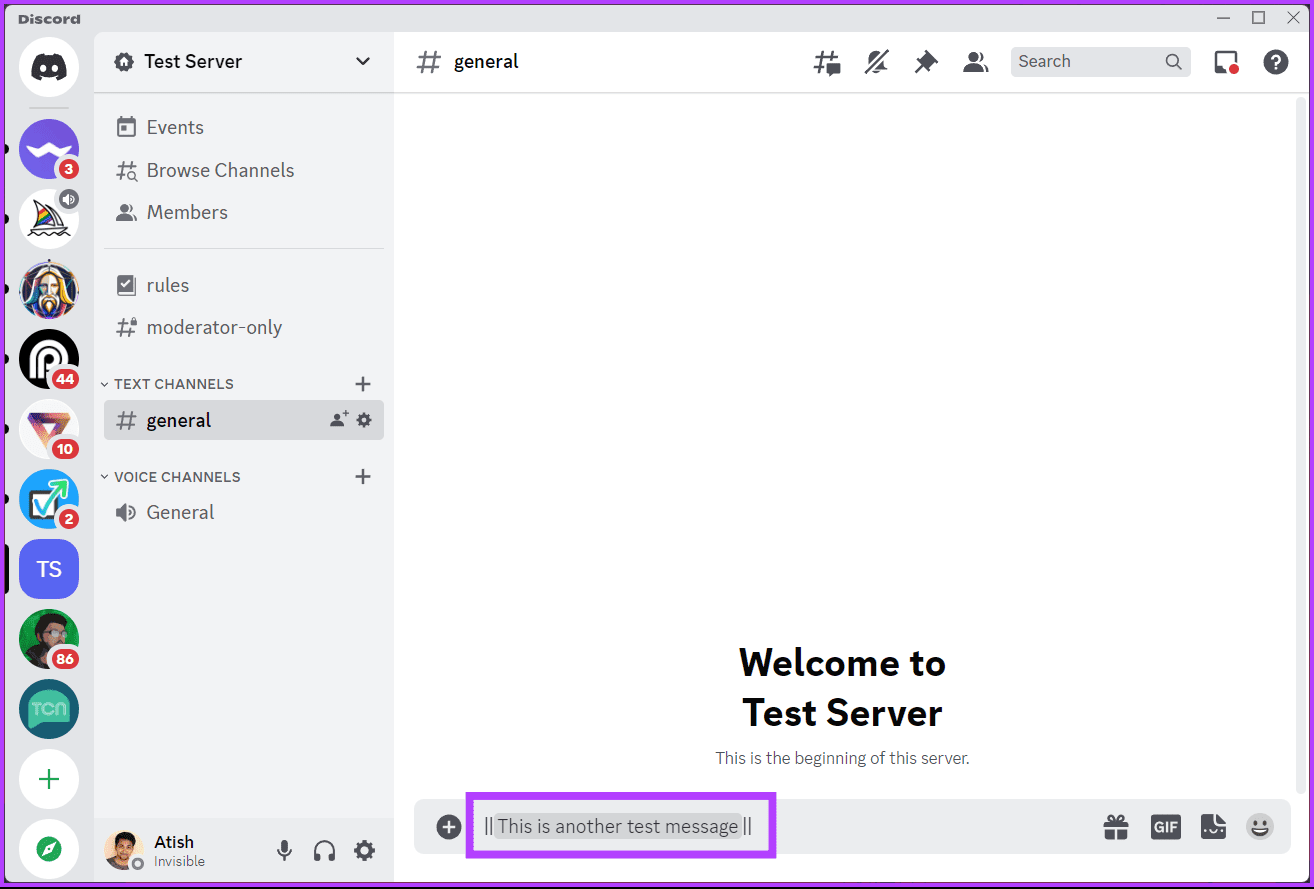
Conforme visto no método acima, as palavras entre as duas barras verticais serão cobertas por uma caixa cinza (spoiler tag), que, ao clicar, o usuário poderá ver o texto do spoiler.
Leia também : Como gravar chamadas do Discord no PC e no celular
Assim como no desktop e na web, existem várias maneiras de colocar tags de spoiler no Discord mobile. O primeiro método usa um comando spoiler, o segundo usa formatação de texto Discord e o terceiro, especificamente para dispositivos iOS, usa opções de texto.
Vamos começar com o primeiro método.
Passo 1 : Inicie o aplicativo Discord em seu dispositivo Android ou iOS. Agora, navegue até o chat ou servidor onde deseja postar o texto do spoiler.
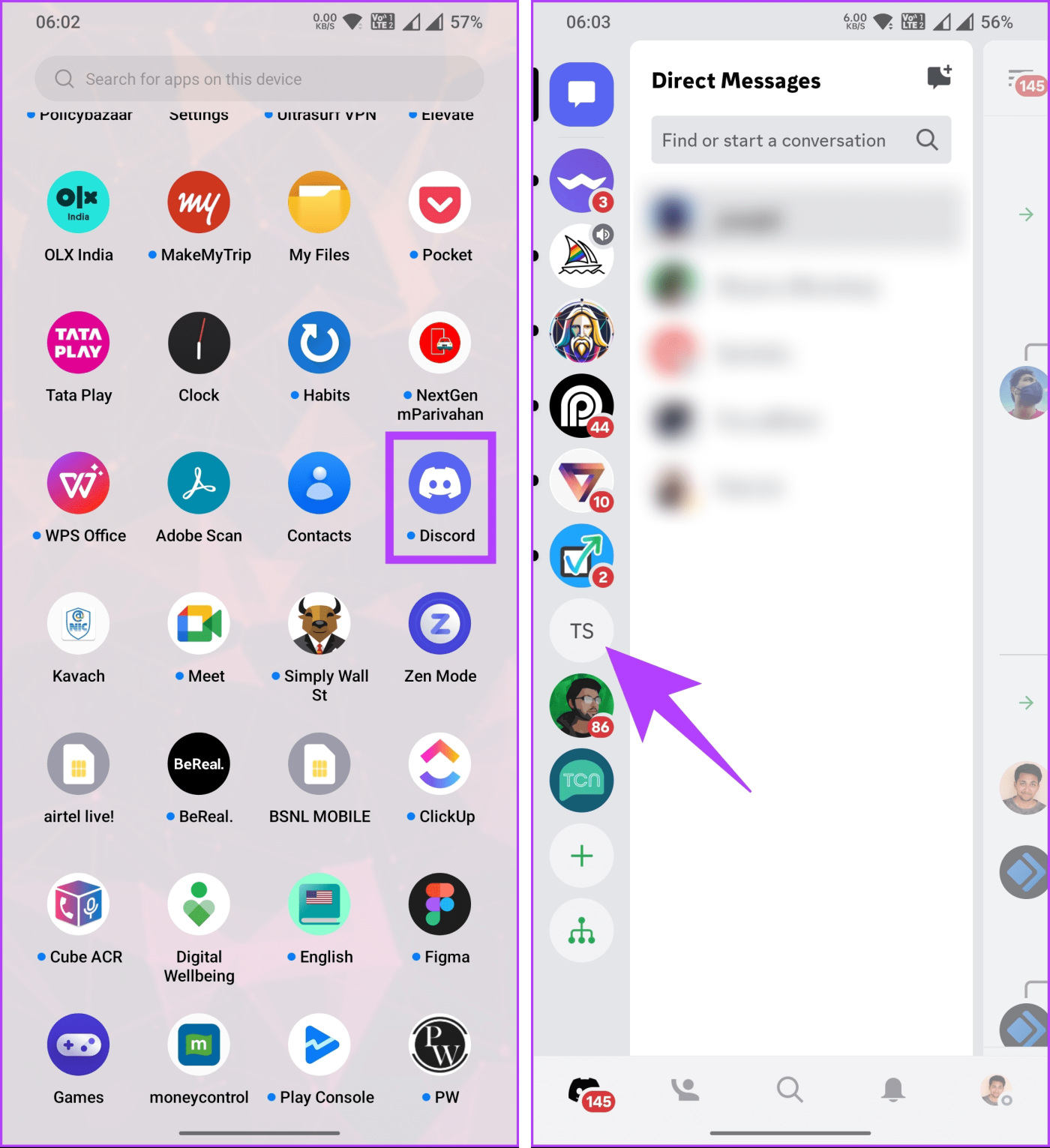
Passo 2 : Toque na caixa de texto na parte inferior, digite o comando abaixo e toque no botão Espaço.
/spoiler

Passo 3 : Agora, digite a mensagem que deseja ocultar sob a tag spoiler e toque no botão Enviar.
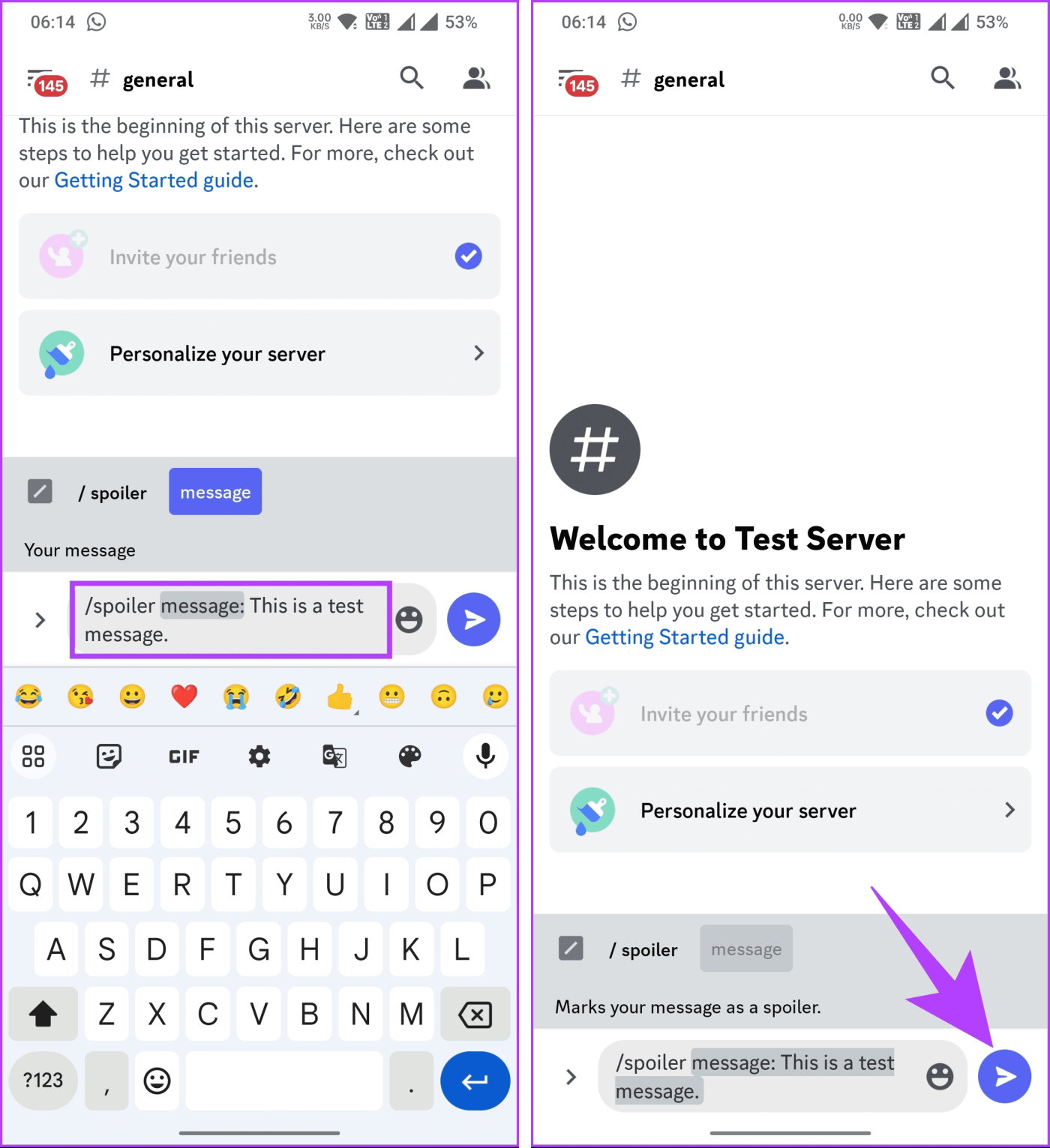
Ai está. Assim como na área de trabalho, o texto do spoiler ficará esmaecido e, quando o usuário tocar nele, o conteúdo será revelado a ele. Dito isso, verifique o método a seguir se não quiser usar o comando spoiler no Discord.
Muito parecido com a versão desktop, este método é simples e usará barras verticais para acionar tags de spoiler. Siga as instruções abaixo.
Passo 1 : Inicie o aplicativo Discord em seu dispositivo Android ou iOS. Uma vez iniciado, navegue até o chat ou servidor onde deseja postar o texto do spoiler.
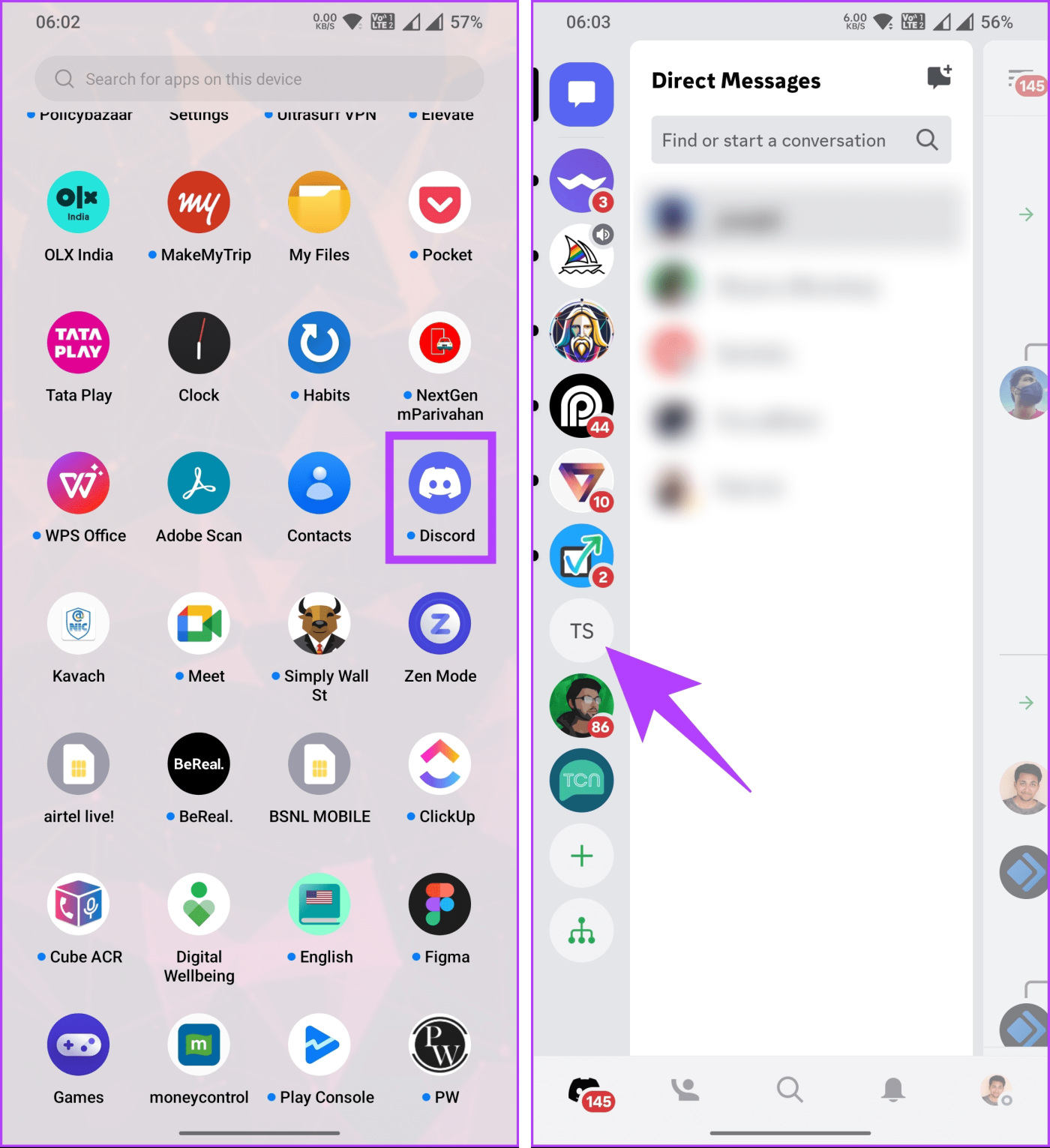
Passo 2 : Toque na caixa de texto na parte inferior, procure o '|' símbolo no teclado do seu telefone e toque nele duas vezes.
Passo 3 : Agora, digite a mensagem que deseja adicionar como spoiler.
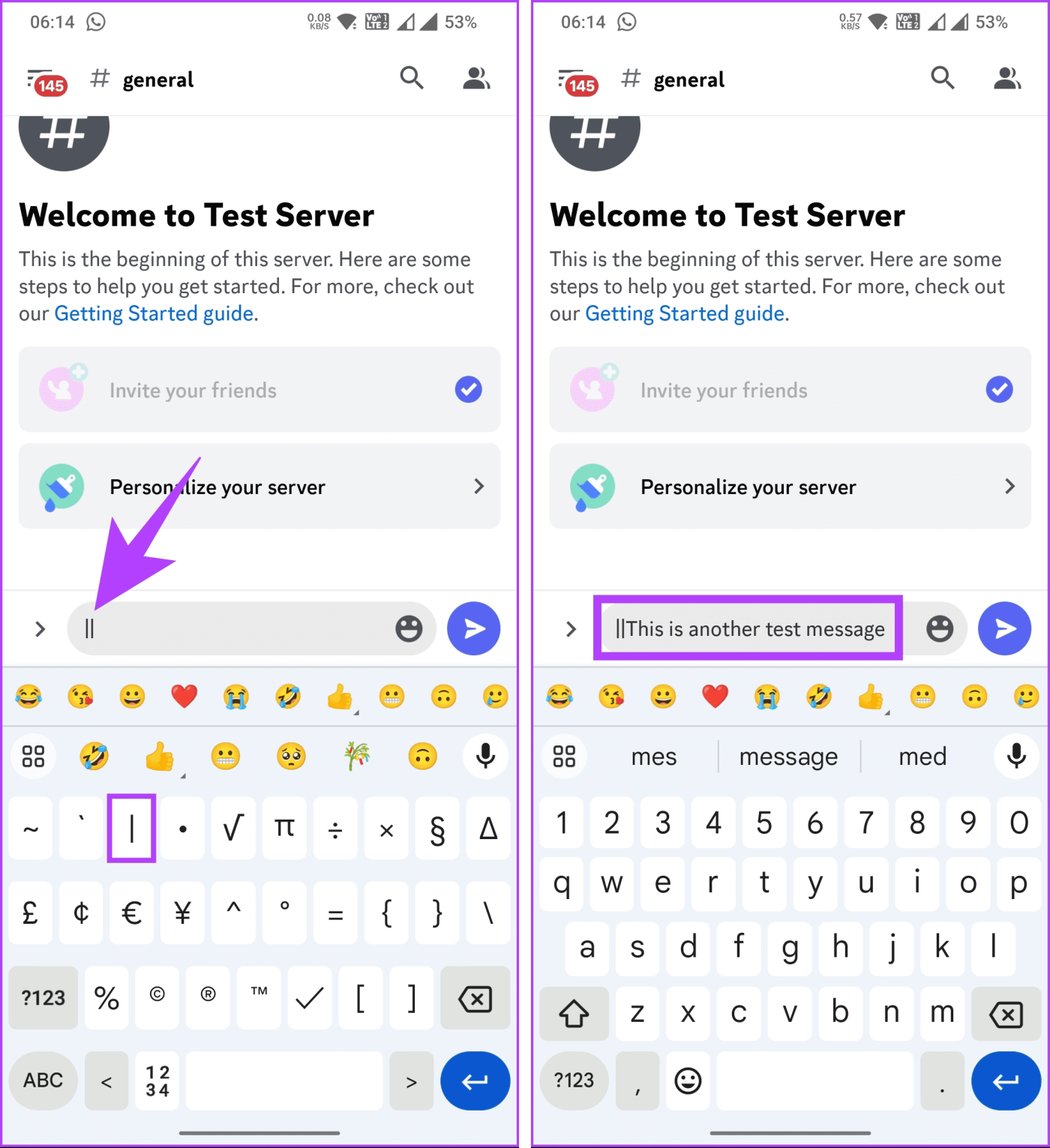
Etapa 4 : uma vez feito isso, feche a marcação adicionando '||.' Por fim, pressione o botão Enviar para enviar uma mensagem de spoiler.
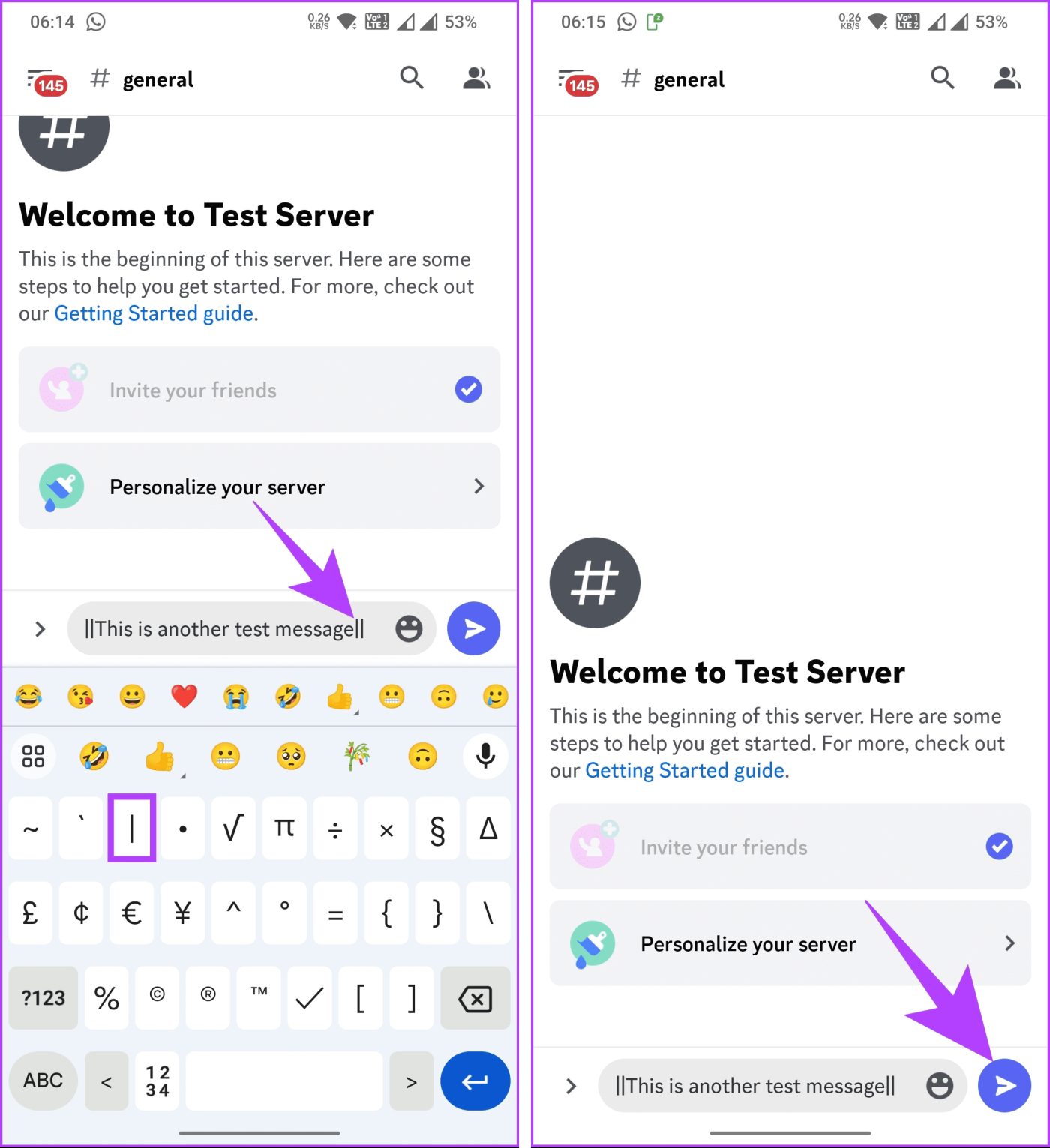
Ai está. Você compartilhou com sucesso um texto de spoiler no Discord. Como acontece com qualquer tag de spoiler, o texto ficará esmaecido e o destinatário deverá clicar no texto para revelá-lo.
Se você é usuário de iPhone, há uma maneira mais fácil de usar tags de spoiler no Discord. Vamos mostrar as etapas.
Passo 1 : Inicie o aplicativo Discord em seu dispositivo iOS. Uma vez iniciado, navegue até o chat ou servidor onde deseja postar o texto do spoiler.
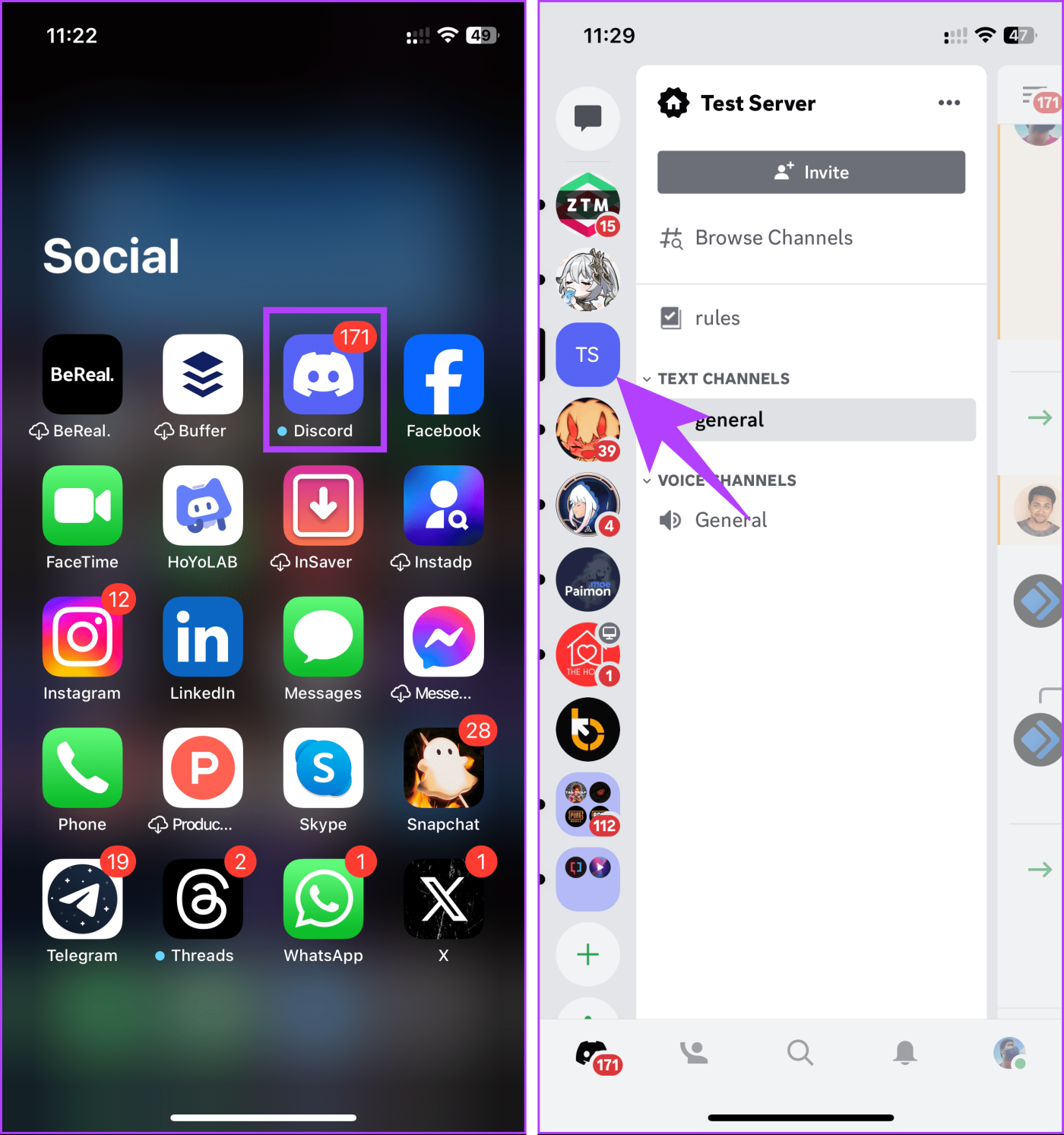
Passo 2 : Toque na caixa de bate-papo, digite o texto que deseja adicionar como spoiler, mantenha pressionado o texto e toque no ícone de divisa (seta).
Nota : Use o cursor para cobrir todas as partes da mensagem que deseja ocultar.
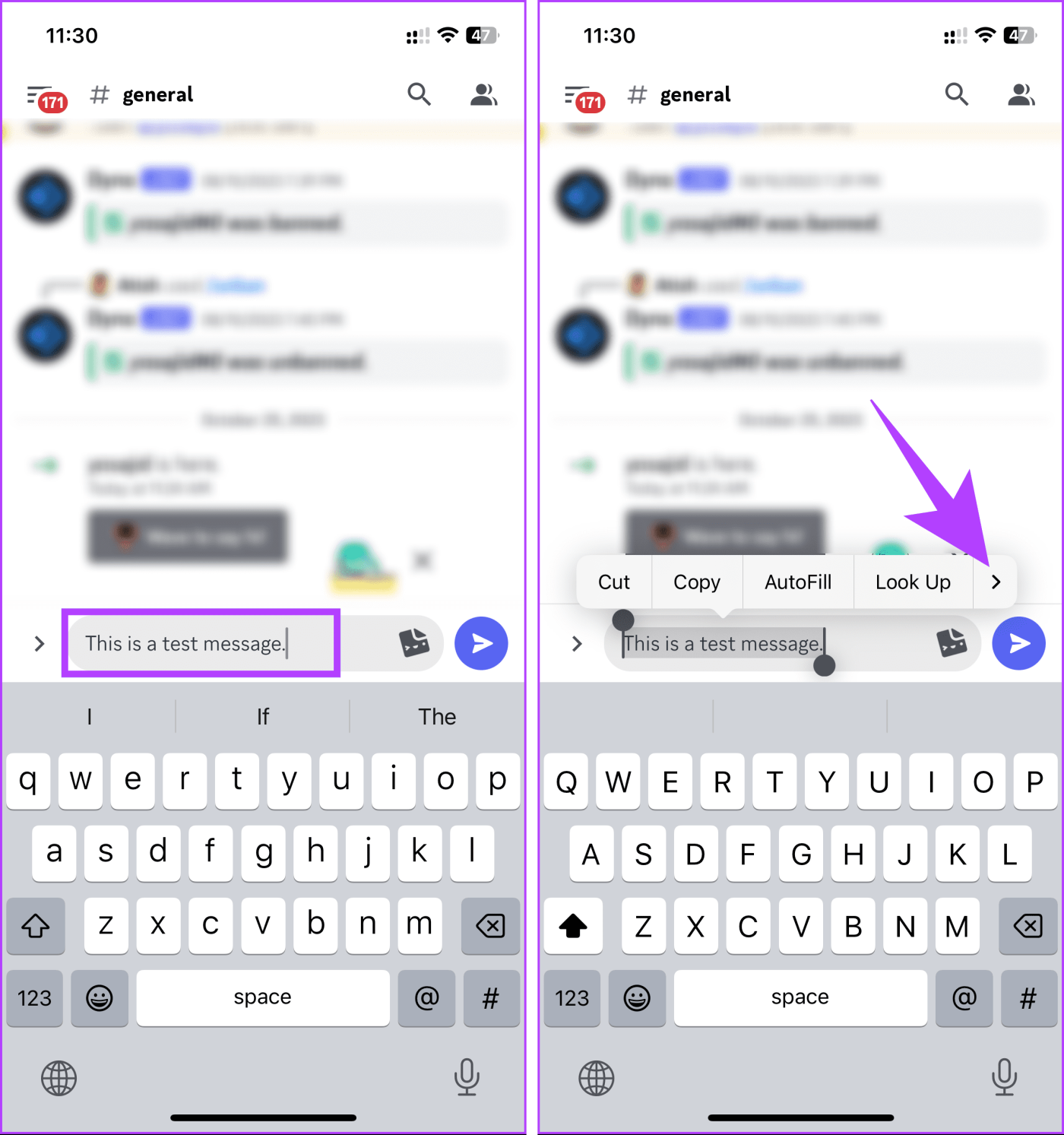
Etapa 3 : agora escolha ‘Marcar como spoiler’. Por fim, toque na seta enviar para enviar sua mensagem de spoiler para todos no chat.
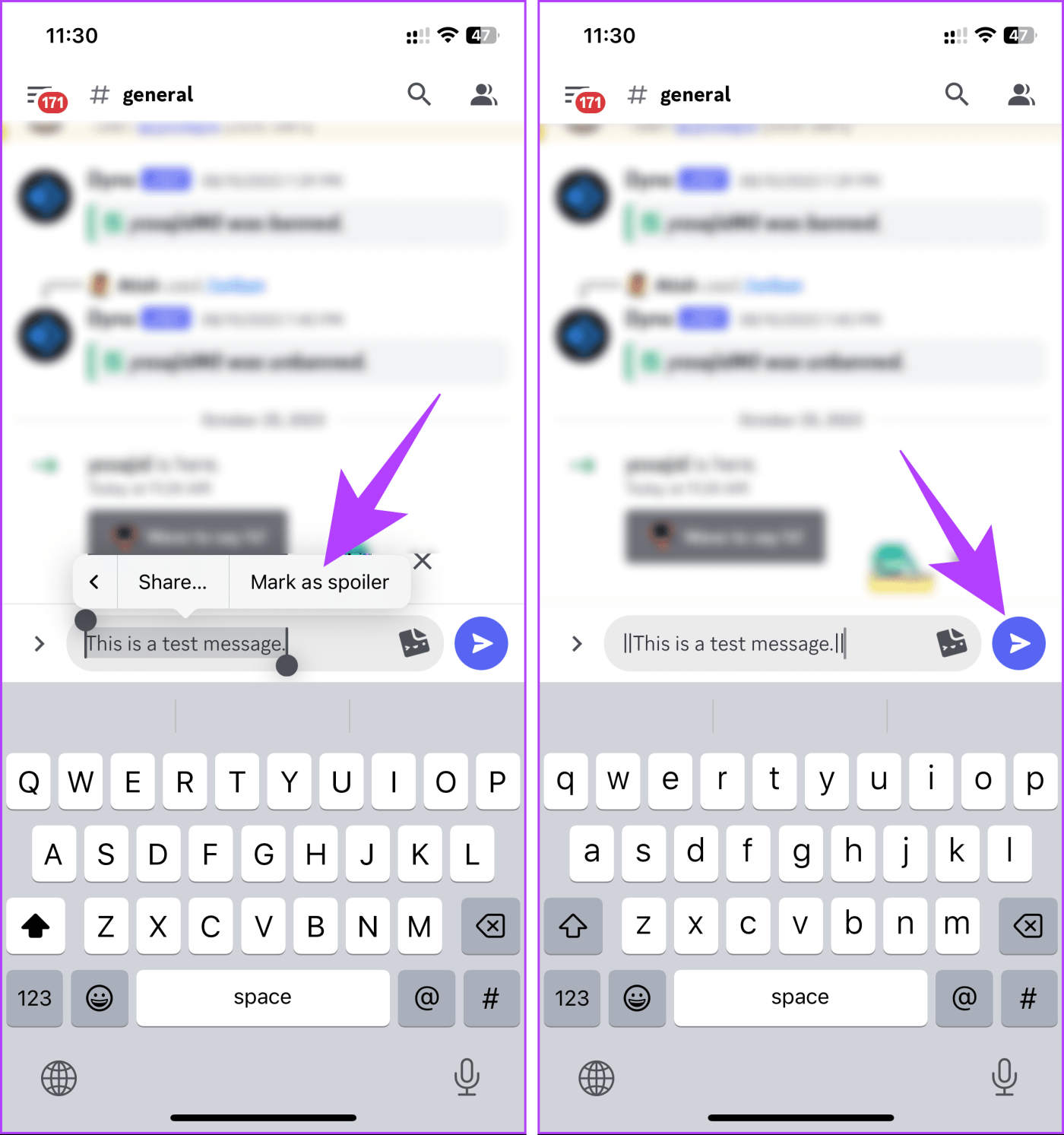
É isso. O texto do spoiler ficará esmaecido e o destinatário precisará tocar nele para desfocá-lo e revelá-lo. Continue lendo se quiser adicionar uma imagem de spoiler em vez de texto.
Leia também : Como reagir às mensagens no Discord
Tecnicamente, marcar uma imagem como spoiler é semelhante a marcar um texto como spoiler. Há, no entanto, uma pequena diferença entre adicionar uma imagem e marcá-la como spoiler. Vamos começar com as etapas da área de trabalho.
Observação : você pode adicionar várias imagens com tags de spoiler e enviá-las de uma vez.
Passo 1 : Abra o aplicativo Discord em sua área de trabalho ou na web usando seu navegador preferido.
Passo 2 : Navegue até o chat, grupo ou servidor onde deseja postar uma imagem de spoiler.
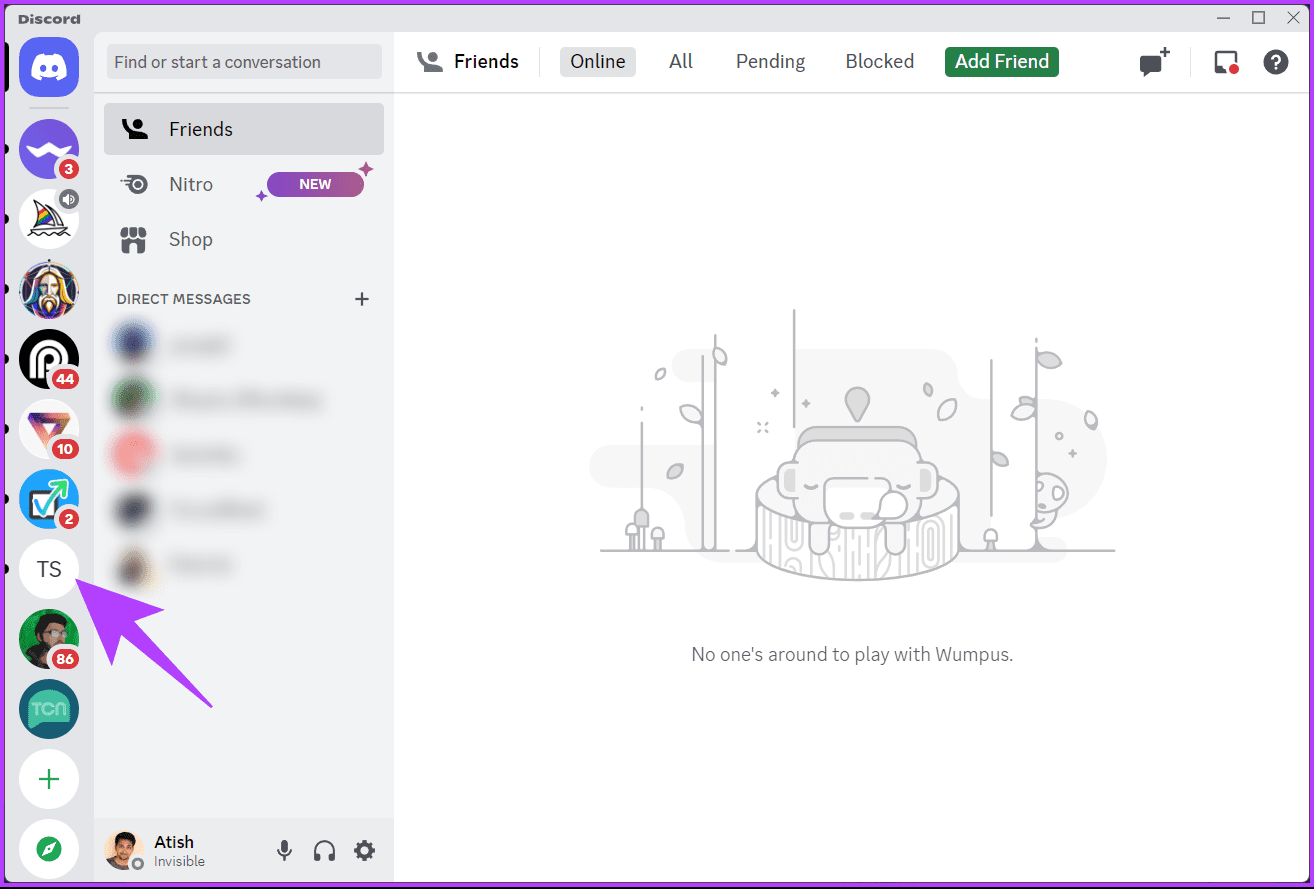
Etapa 3 : Clique no ícone + (mais) e selecione a opção ‘Carregar um arquivo’.
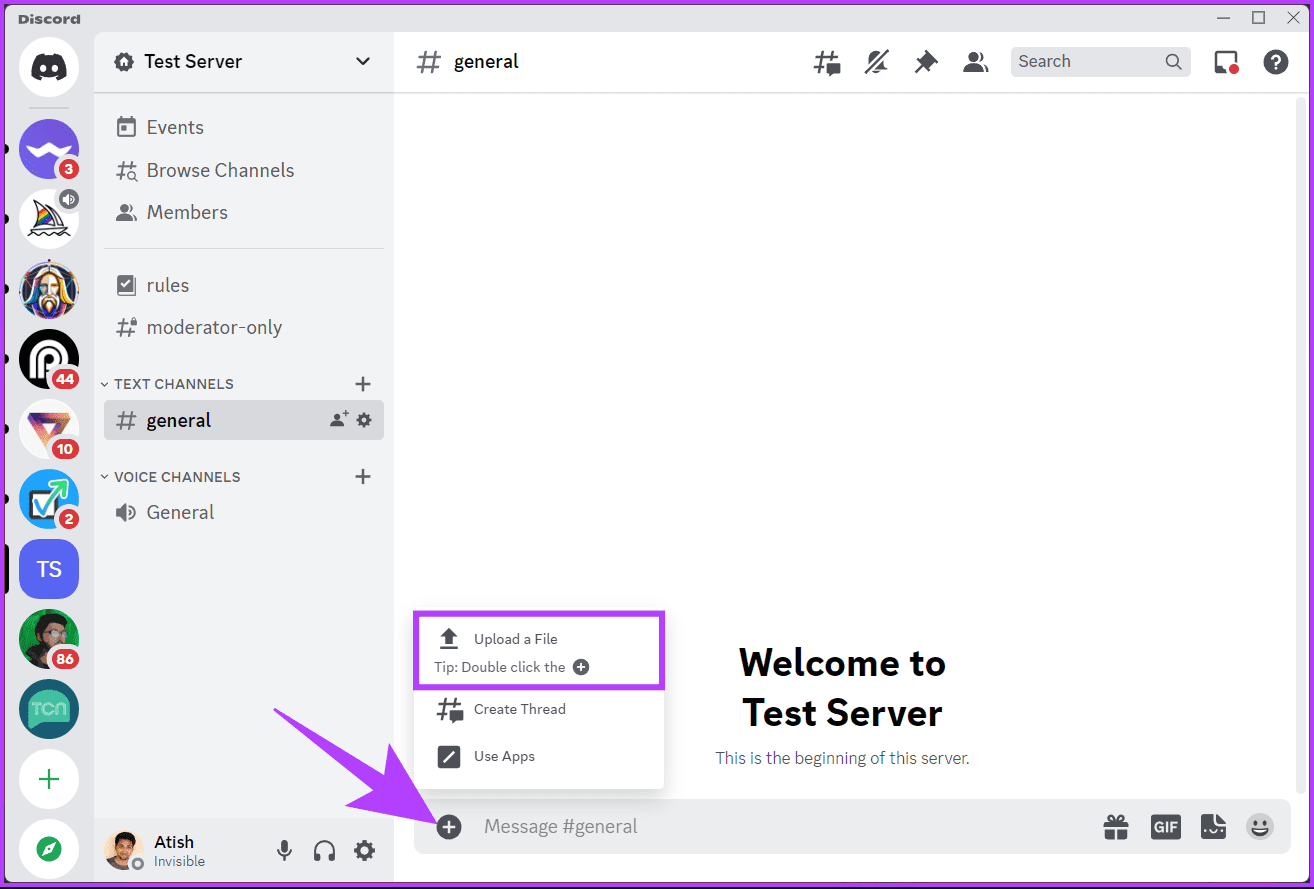
Passo 4 : Escolha o arquivo de imagem que deseja adicionar como spoiler no explorador de arquivos.
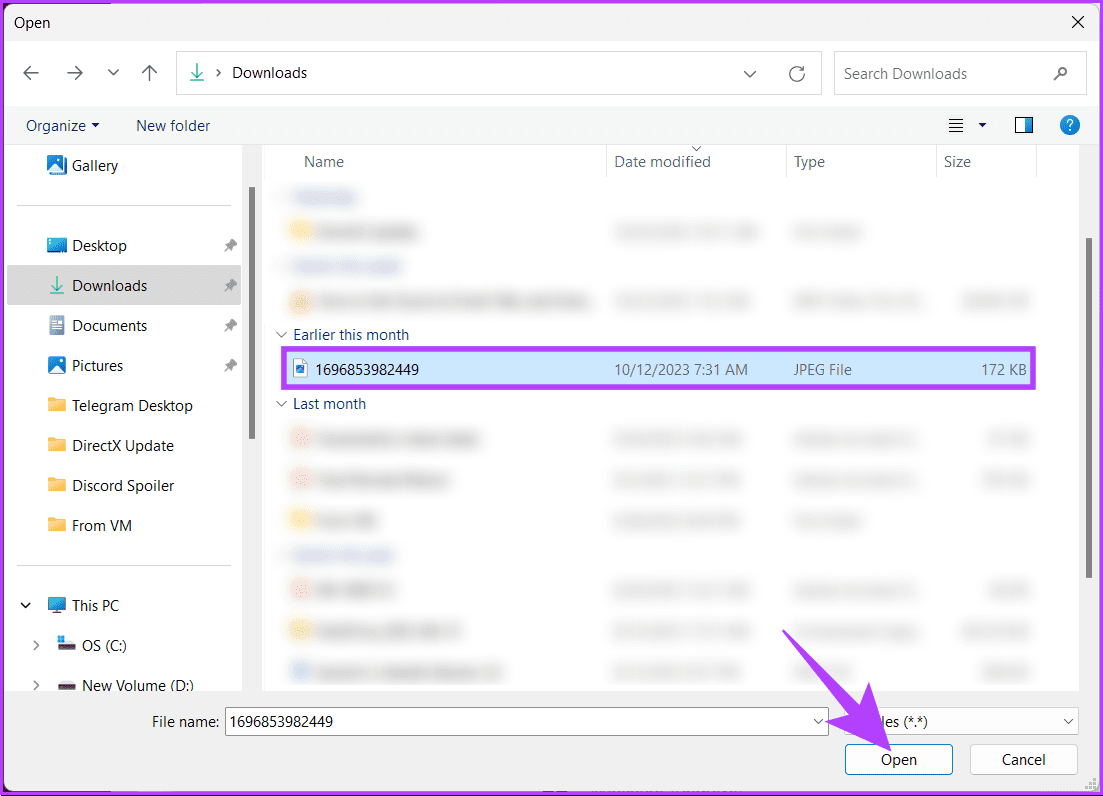
Passo 5 : Depois de carregado, o Discord mostrará a opção ‘Marcar como spoiler’ (um ícone de olho) na visualização da imagem. Clique nele para ocultar sua imagem atrás de uma tag de spoiler.
Nota : Você pode optar por adicionar uma legenda à imagem.
Passo 6 : Por fim, envie a imagem pressionando a tecla Enter (ou Return) do teclado.
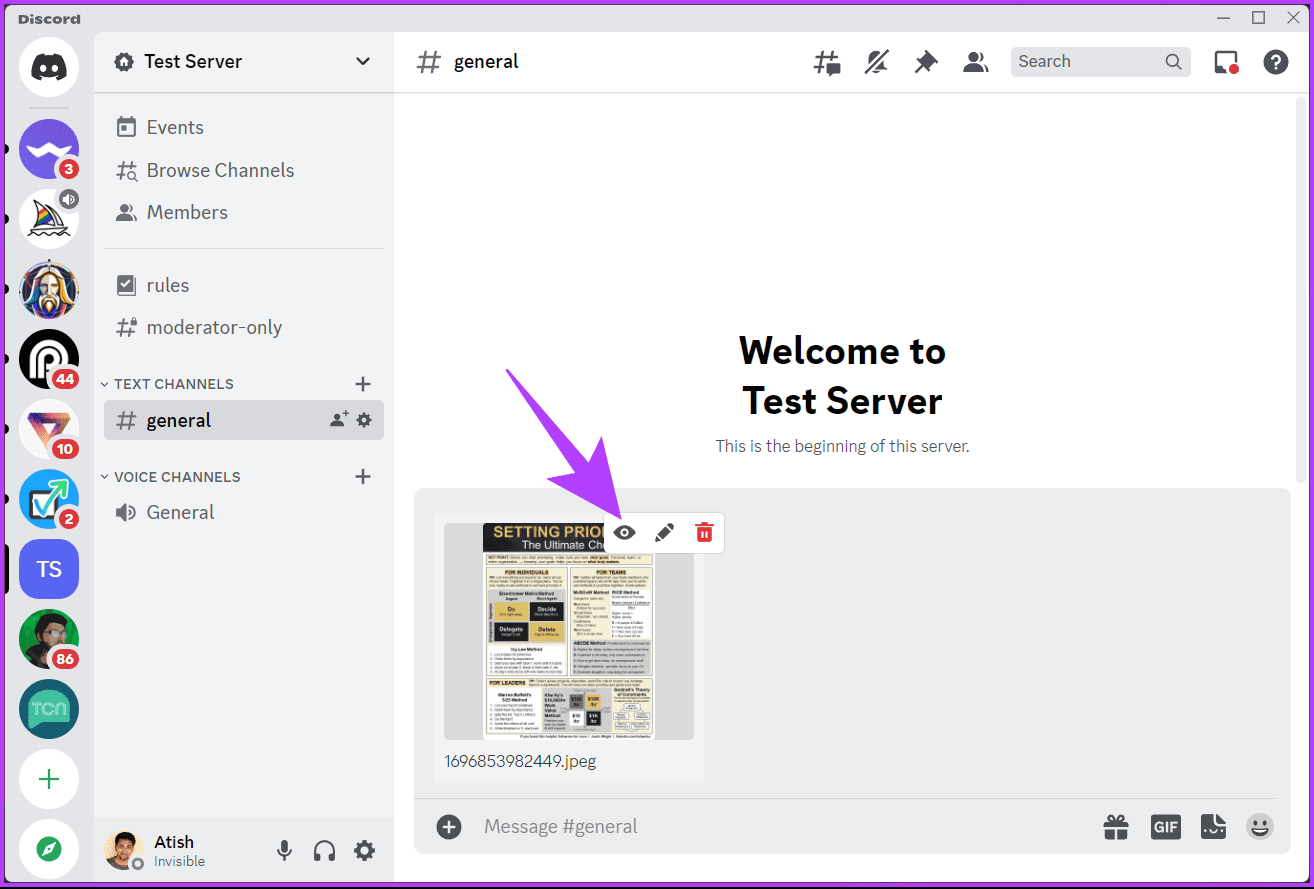
Ai está. A imagem marcada como spoiler está desfocada e possui uma tag de spoiler, bem como mensagens de texto. Os usuários podem clicar na imagem para desfocá-la e visualizá-la.
Passo 1 : Inicie o aplicativo Discord em seu dispositivo Android ou iOS e navegue até o bate-papo ou servidor onde deseja postar o texto do spoiler.
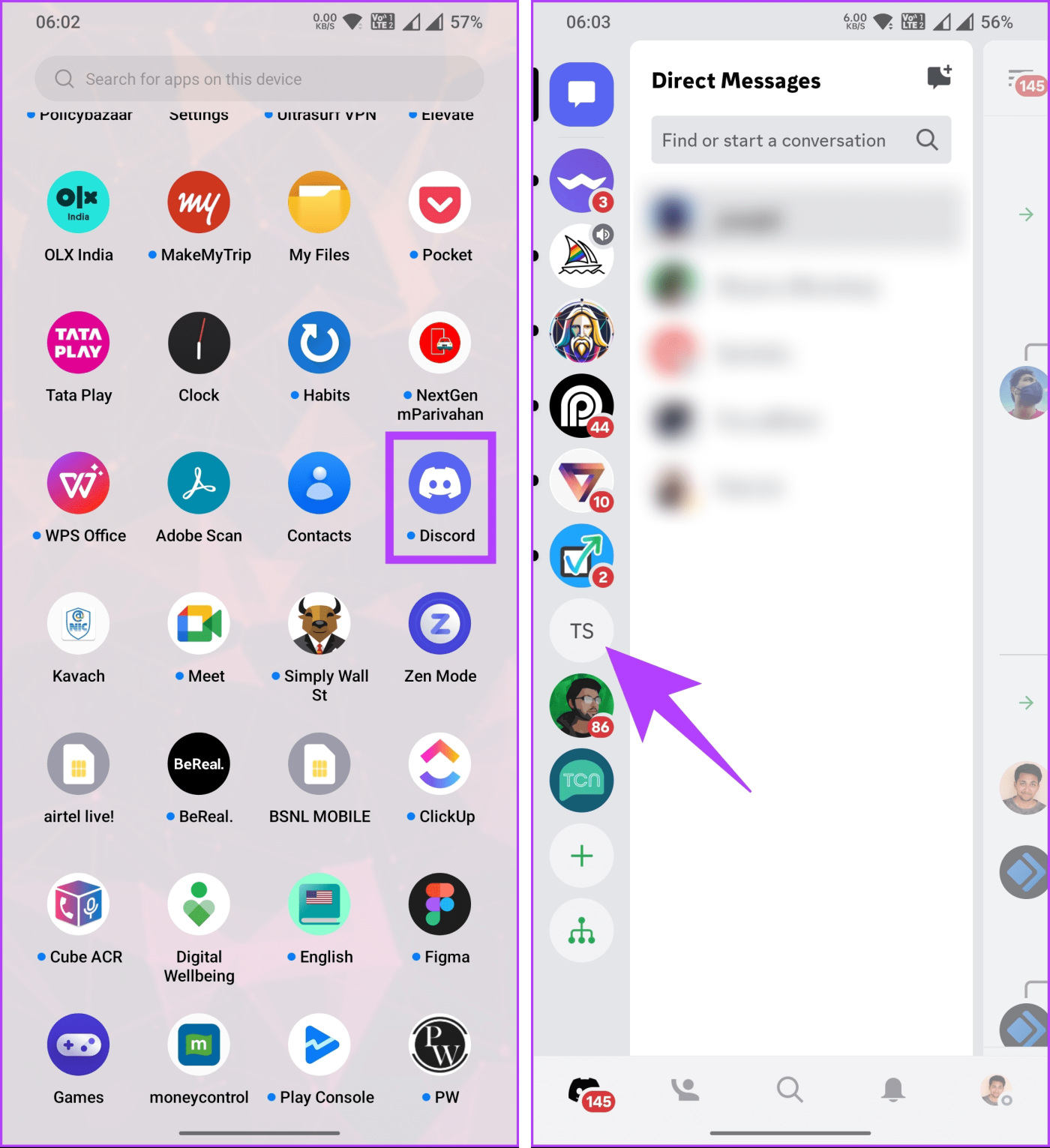
Passo 2 : Toque no ícone + (mais) na caixa de texto, escolha a imagem que deseja compartilhar como spoiler e toque em Voltar.
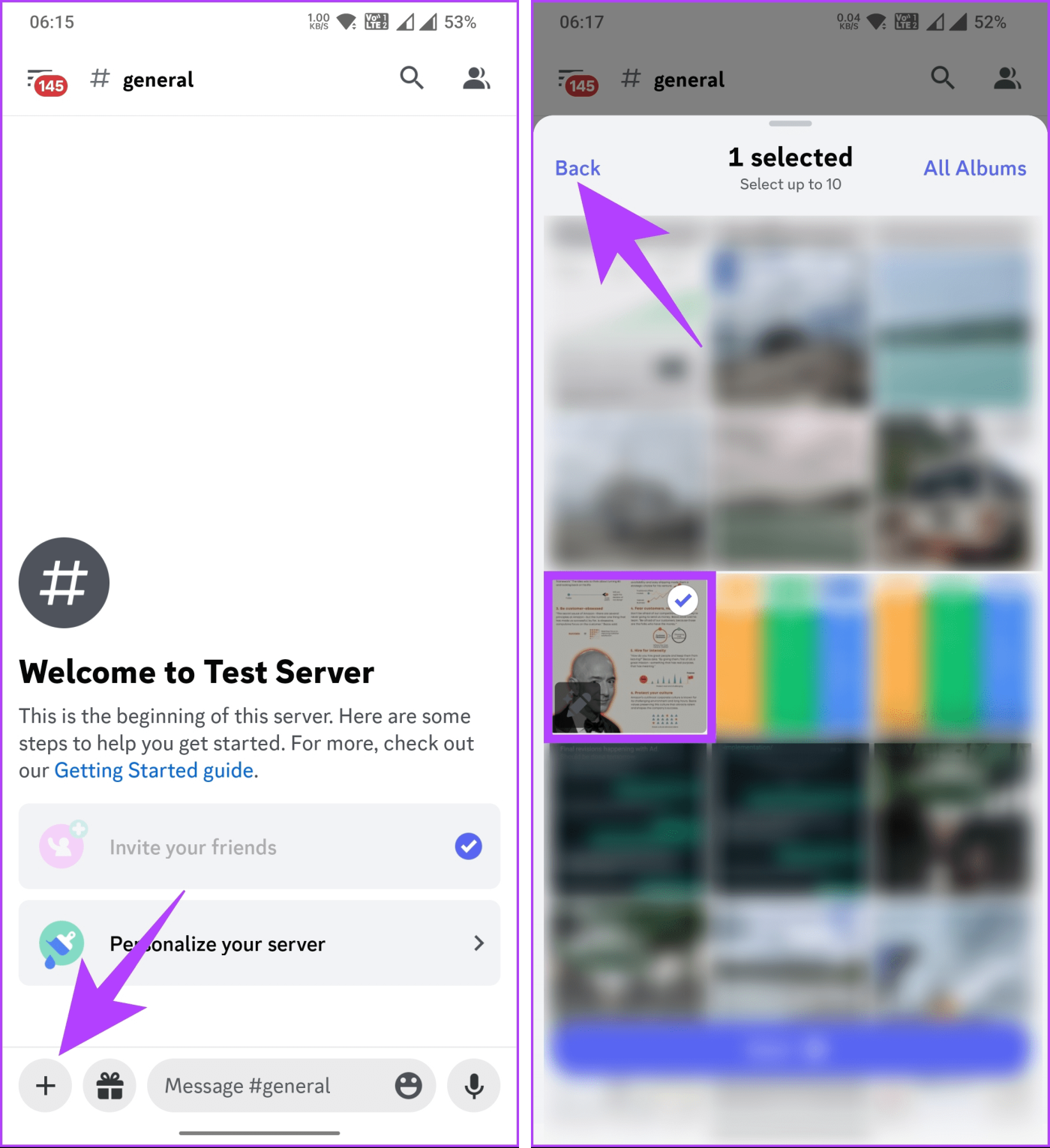
Passo 3 : Assim que a imagem for carregada, toque nela. Na página inferior, escolha ‘Marcar como spoiler’.
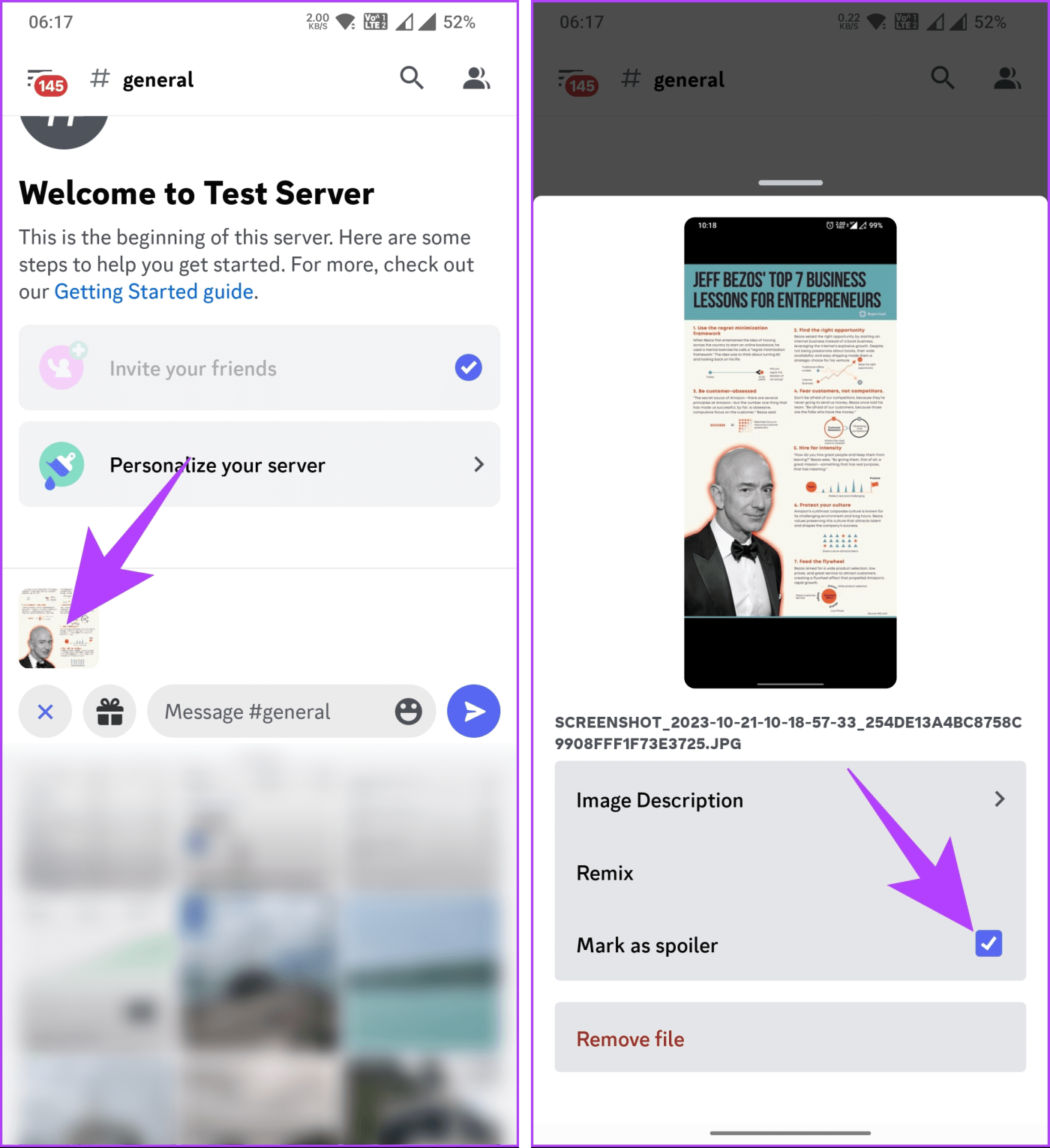
Passo 4 : Por fim, toque no botão Enviar para compartilhar com os usuários.
Nota : Você pode optar por adicionar uma legenda à imagem.
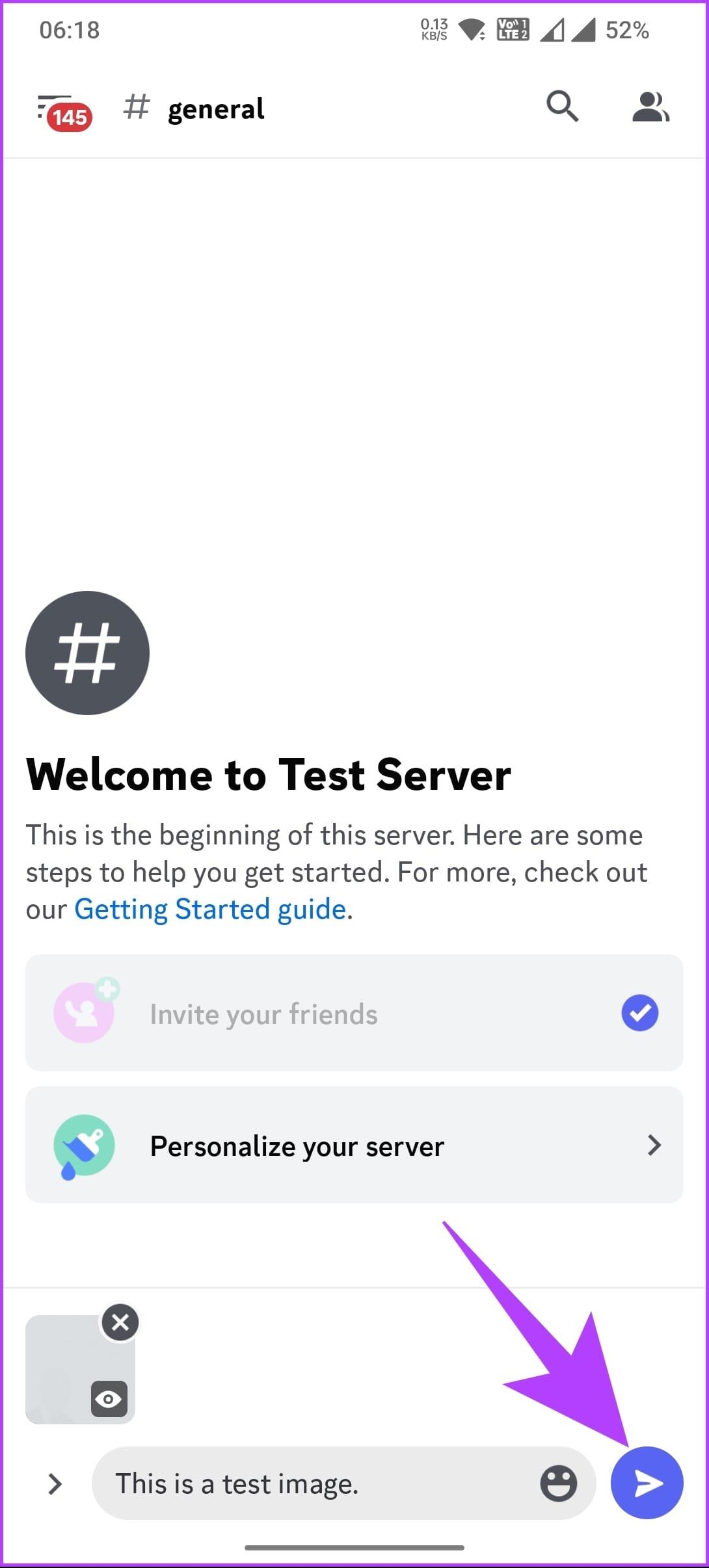
Aí está. A imagem ficará desfocada e marcada como spoiler. Para revelá-lo, o destinatário deve tocar nele. Se você não quiser tocar sempre para revelar conteúdo de spoiler, ative sempre mostrar conteúdo de spoiler no Discord.
Leia também : Como colocar emojis em nomes de canais Discord
Antes de começarmos com o método, é essencial observar que este método está limitado ao aplicativo Discord para desktop e web. Você não tem uma opção semelhante no aplicativo móvel Discord.
Passo 1 : Abra o aplicativo Discord em sua área de trabalho ou na web usando seu navegador preferido.
Passo 2 : Clique no botão Configurações (ícone de engrenagem) no canto inferior esquerdo.
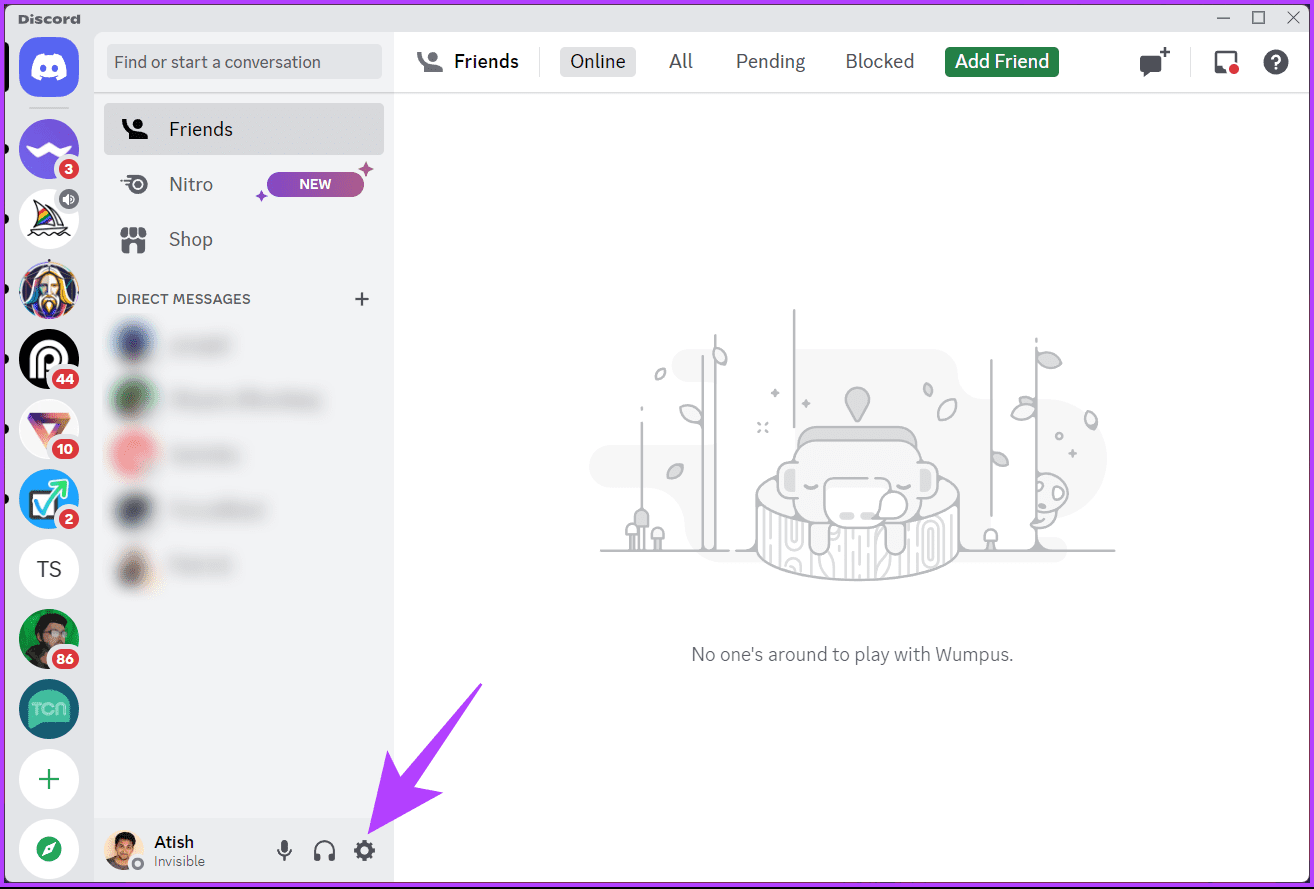
Etapa 3 : em Configurações, role para baixo até a seção ‘Texto e imagens’ no painel lateral e clique nela.
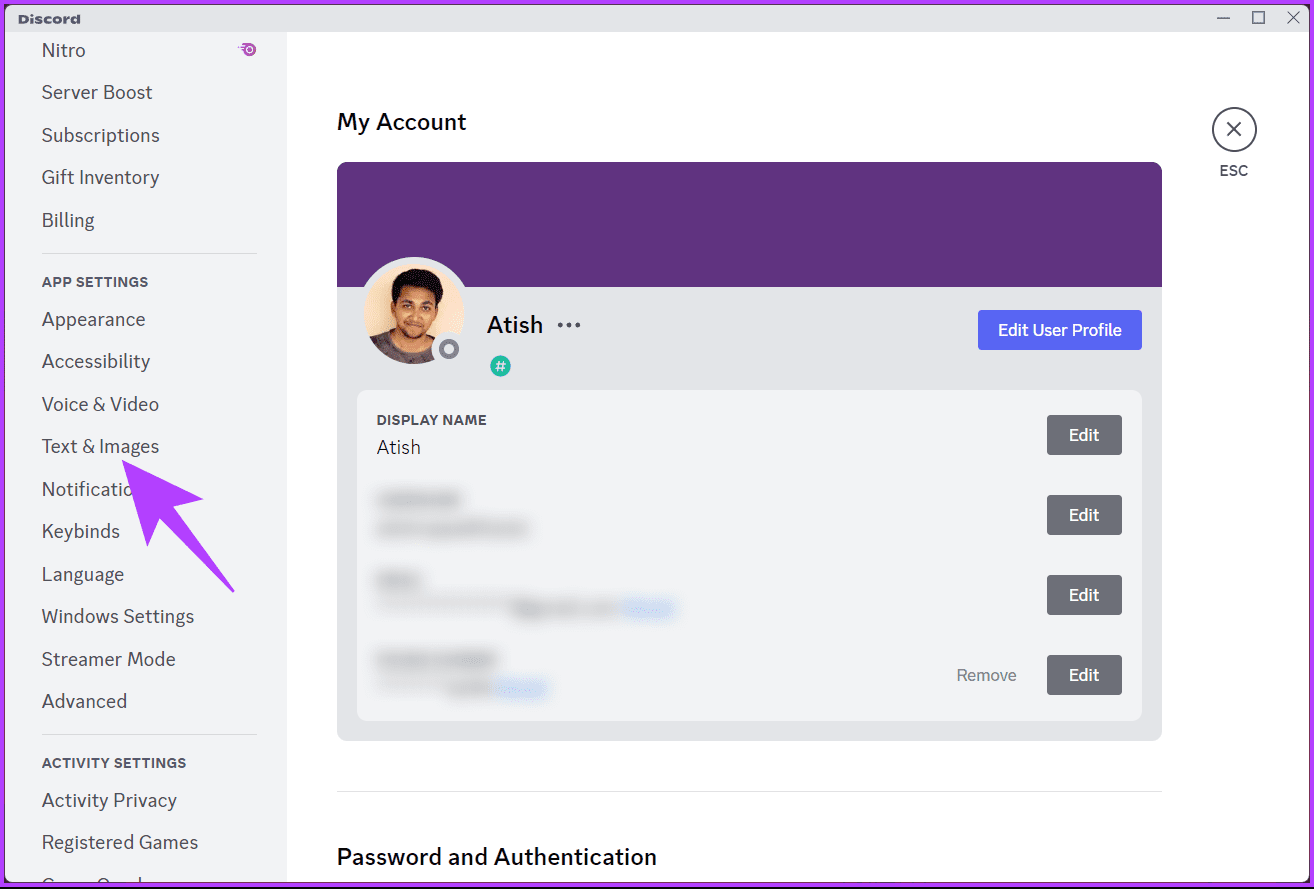
Passo 4 : No painel direito, role para baixo até a seção ‘Mostrar conteúdo de spoiler’ e escolha Sempre.
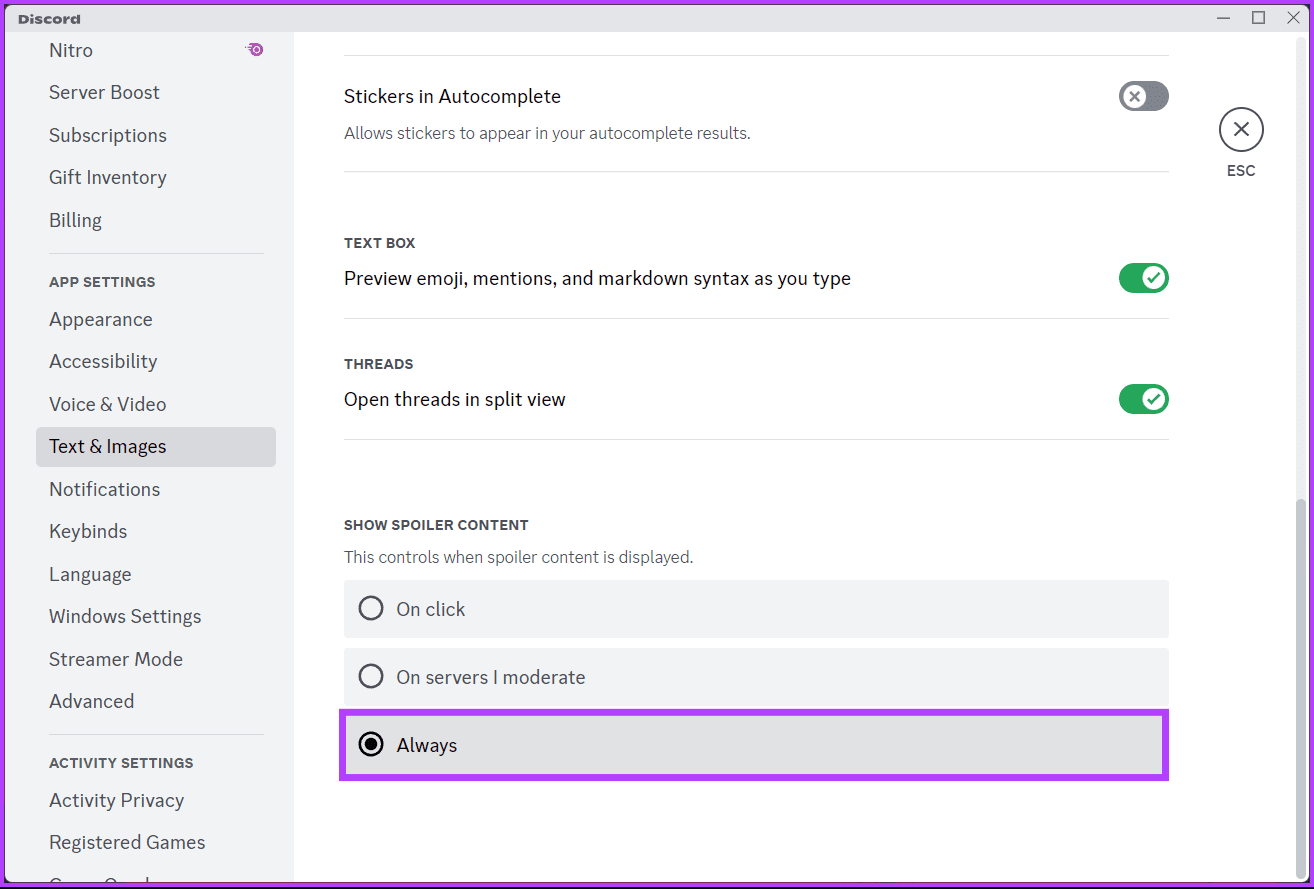
É sobre isso. De agora em diante, você verá mensagens de spoiler sem precisar clicar nelas todas as vezes. Consulte a seção de perguntas frequentes abaixo se tiver alguma dúvida.
1. Posso usar tags de spoiler em mensagens do Discord e em bots do Discord?
Sim, você pode usar tags de spoiler em mensagens do Discord e em mensagens enviadas por bots. A funcionalidade é a mesma.
2. O conteúdo de spoiler pode ser visto em dispositivos móveis ou no aplicativo Discord?
Sim, o conteúdo de spoiler funciona nas versões desktop e móvel do Discord. Os usuários podem clicar para revelar o conteúdo, desde que o aplicativo ou plataforma esteja atualizado.
3. Existe um limite de caracteres para texto de spoiler no Discord?
Não há um limite específico de caracteres para o texto do spoiler, mas lembre-se de que um texto de spoiler extremamente longo pode não funcionar bem na prática. Use-o para ocultar conteúdo específico, não para ocultar todas as mensagens ou conversas.
Se você deseja se proteger contra spoilers, ocultar conteúdo confidencial ou despertar a curiosidade para um envolvimento ativo, saber como fazer spoilers (texto ou imagem) no Discord melhora a experiência geral da comunidade. Você também pode querer ler como jogar jogos do Discord .
Quer dar um novo começo ao seu perfil do Twitch? Veja como alterar o nome de usuário e o nome de exibição do Twitch com facilidade.
Descubra como alterar o plano de fundo no Microsoft Teams para tornar suas videoconferências mais envolventes e personalizadas.
Não consigo acessar o ChatGPT devido a problemas de login? Aqui estão todos os motivos pelos quais isso acontece, juntamente com 8 maneiras de consertar o login do ChatGPT que não funciona.
Você experimenta picos altos de ping e latência no Valorant? Confira nosso guia e descubra como corrigir problemas de ping alto e atraso no Valorant.
Deseja manter seu aplicativo do YouTube bloqueado e evitar olhares curiosos? Leia isto para saber como colocar uma senha no aplicativo do YouTube.
Descubra como bloquear e desbloquear contatos no Microsoft Teams e explore alternativas para um ambiente de trabalho mais limpo.
Você pode facilmente impedir que alguém entre em contato com você no Messenger. Leia nosso guia dedicado para saber mais sobre as implicações de restringir qualquer contato no Facebook.
Aprenda como cortar sua imagem em formatos incríveis no Canva, incluindo círculo, coração e muito mais. Veja o passo a passo para mobile e desktop.
Obtendo o erro “Ação bloqueada no Instagram”? Consulte este guia passo a passo para remover esta ação foi bloqueada no Instagram usando alguns truques simples!
Descubra como verificar quem viu seus vídeos no Facebook Live e explore as métricas de desempenho com dicas valiosas e atualizadas.








